
المحتوى
- تمكين معرف المتصل والحماية من البريد العشوائي لحظر مكالمات robo على Samsung
- قراءات المقترحة:
- احصل على المساعدة منا
إذا كنت دائمًا في الطرف المتلقي للمكالمات غير المرغوب فيها أو مكالمات الروبوت ، فسوف يسعدك معرفة أن هاتفك أو جهازك اللوحي من Samsung به ميزة يمكنها حظرها بشكل فعال. كل ما عليك فعله هو تمكين معرف المتصل والحماية من البريد العشوائي في تطبيق الهاتف الخاص بك. ليست هناك حاجة لتثبيت أي تطبيق إضافي لحظر المكالمات في Samsung الخاص بك للعمل. تعلم بالضبط ما عليك القيام به أدناه.
تمكين معرف المتصل والحماية من البريد العشوائي لحظر مكالمات robo على Samsung
الوقت اللازم: دقيقتان.
اتبع الخطوات أدناه لتشغيل مانع البريد العشوائي في جهاز Samsung الخاص بك.
- افتح تطبيق الهاتف.
يمكنك العثور على تطبيق الهاتف في الشاشة الرئيسية أو علبة التطبيقات.
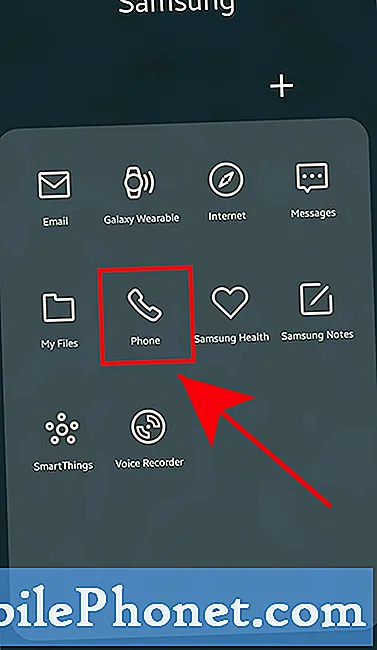
- انقر فوق المزيد من الخيارات.
اضغط على النقاط الثلاث في الزاوية اليمنى العليا.
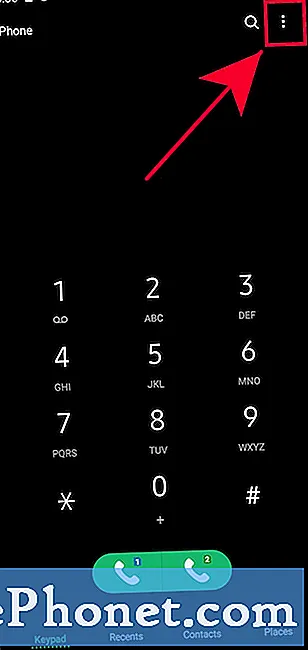
- اضغط على الإعدادات.
اضغط على الخيار الثالث ، الإعدادات.
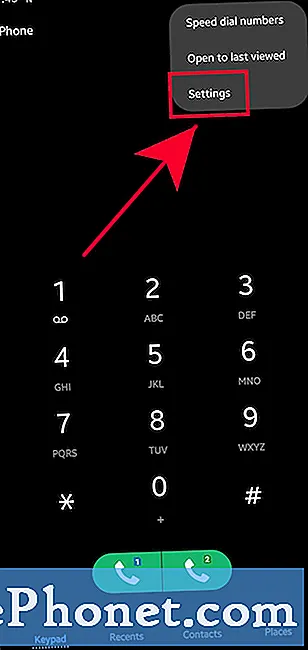
- انقر فوق معرف المتصل والحماية من البريد العشوائي.
يتم تمكين خيار معرف المتصل والحماية من البريد العشوائي افتراضيًا ولكن للتأكد من ذلك ، يمكنك التبديل بين التشغيل وإيقاف التشغيل.
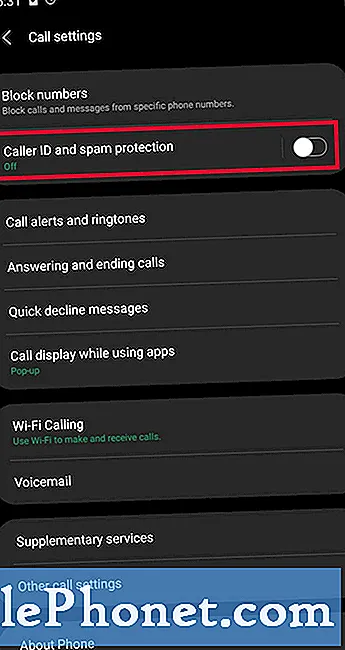
- اقرأ ووافق على سياسة الخصوصية.
صنبور يوافق على. قد تظهر سياسة الخصوصية فقط إذا لم تكن قد استخدمت معرف المتصل والحماية من الرسائل غير المرغوب فيها من قبل.
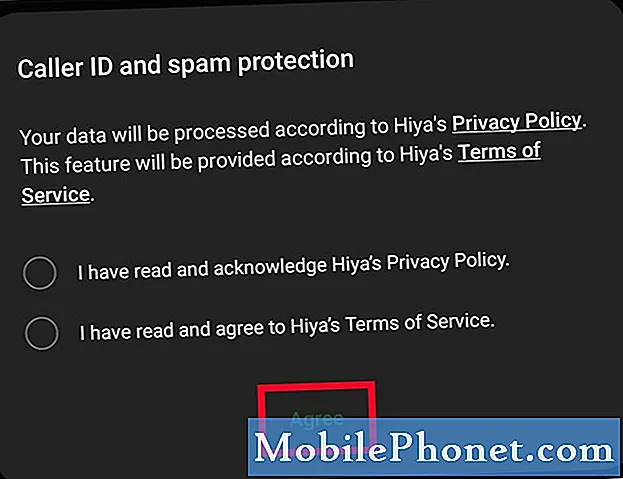
- قم بتمكين مشاركة الاسم والرقم (اختياري).
إذا قمت بتمكين هذا الخيار ، فسيقوم Hiya بمشاركة اسمك ورقمك أثناء المكالمات حتى يرى الآخرون معلوماتك كلما راسلتهم أو اتصلت بهم. يمكن ترك هذا الخيار معطلاً إذا كنت قلقًا بشأن الخصوصية.
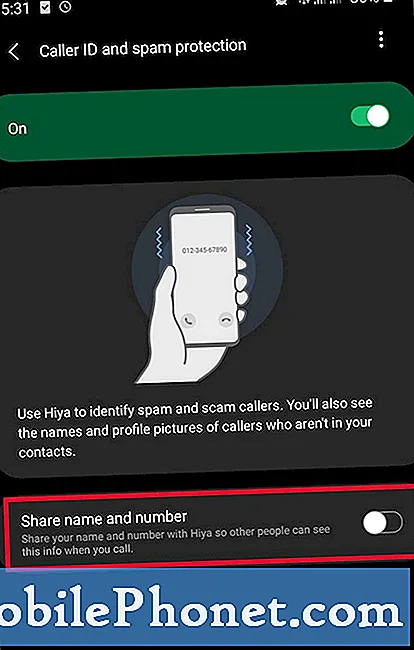
بمجرد تمكين ميزة معرف المتصل والحماية من البريد العشوائي ، سيبدأ النظام بالعمل في الخلفية في اكتشاف المتصلين المحتالين أو المكالمات غير المرغوب فيها. ليس هناك إجراءات أخرى تحتاج إلى القيام بها من جانبك. بكل بساطة. إذا تم تحديد رقم كرسائل غير مرغوب فيها ، فسيمنحك هاتفك خيارًا لحظر الرقم نهائيًا حتى لا يتمكن من الاتصال بك مرة أخرى.
ضع في اعتبارك أنه لا يوجد نظام مثالي. قد تظل الأرقام الجديدة قادرة على المرور من وقت لآخر ، لذا إذا استمرت في تلقي مكالمات البريد العشوائي أو مكالمات robo أو المتصلين غير المعروفين ، فيجب أن تفكر في الحصول على مساعدة من مشغل الشبكة.
قراءات المقترحة:
- كيفية إتقان أو إعادة تعيين الثابت على Samsung (Android 10)
- كيفية إصلاح مشاكل Bluetooth على جهاز Samsung (Android 10)
- كيفية إعادة تعيين إعدادات الشبكة في جهاز Samsung (Android 10)
- كيفية إضافة جهة اتصال إلى رقم الطلب السريع في Samsung (Android 10)
احصل على المساعدة منا
هل تواجه مشكلات مع هاتفك؟ لا تتردد في الاتصال بنا باستخدام هذا النموذج. سنحاول المساعدة. نقوم أيضًا بإنشاء مقاطع فيديو لمن يريدون اتباع الإرشادات المرئية. قم بزيارة قناة TheDroidGuy Youtube لاستكشاف الأخطاء وإصلاحها.


